win10系统如何关闭自动休眠呢?下面把方法分享给大家。
工具/原料
ThinkPadW530
Windows10
方法/步骤
1
鼠标右击桌面空白处,点击【个性化】。

2
在个性化窗口选择【锁屏界面】,点击右侧底部的【屏幕保护程序设置】。
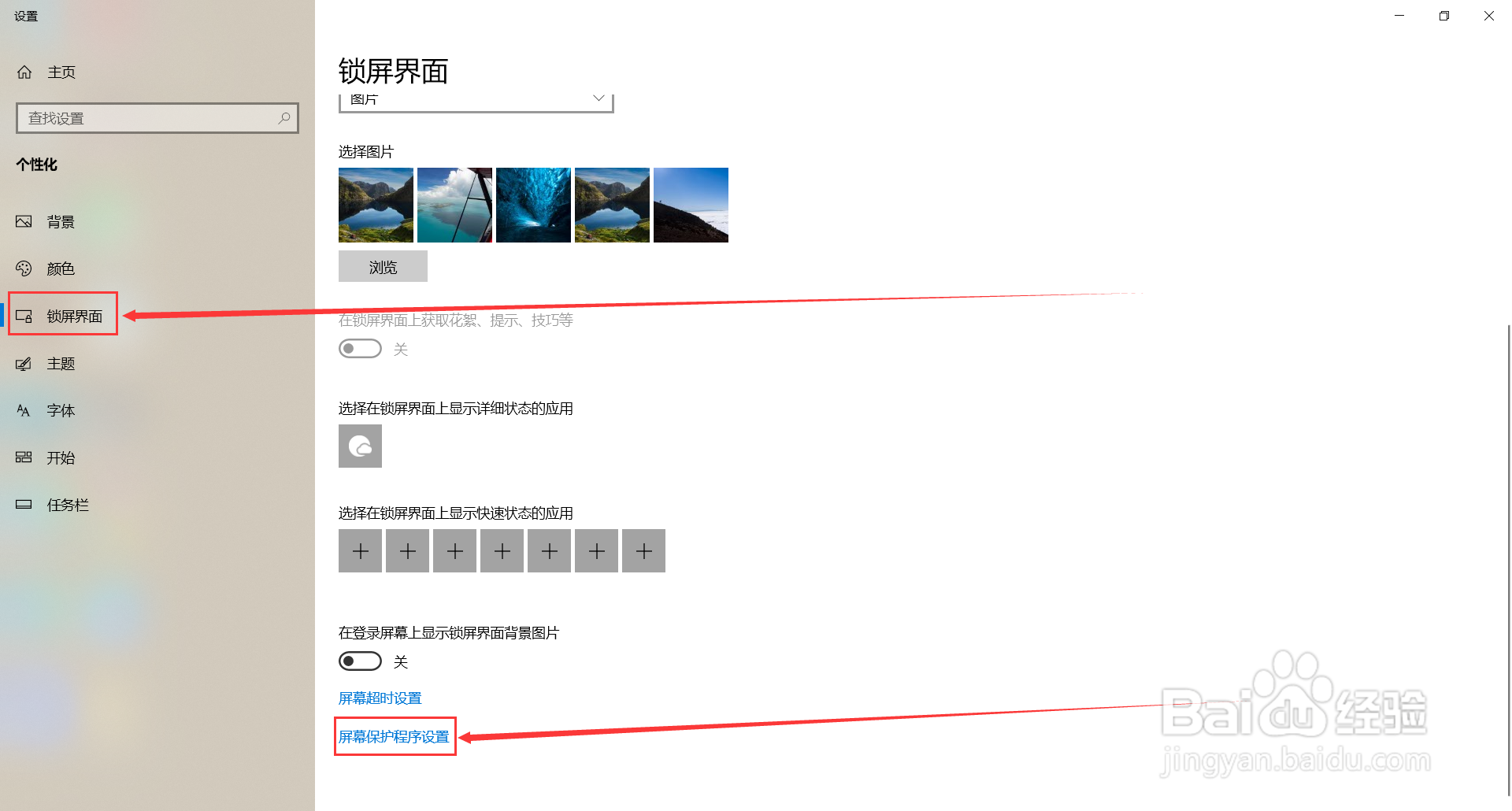
3
在弹出的窗口中点击【更改电源设置】。
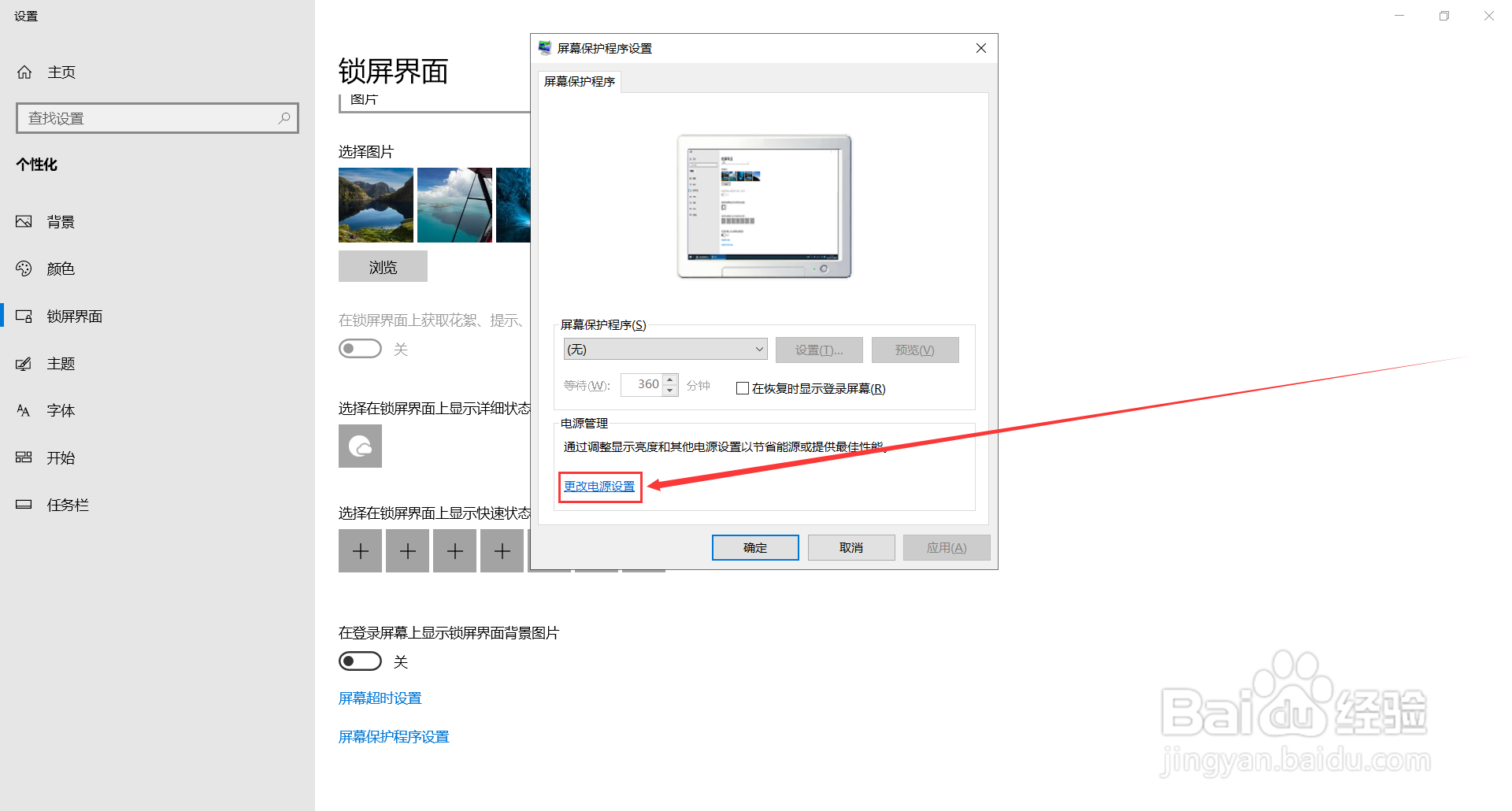
4
接着点击【更改计划设置】。
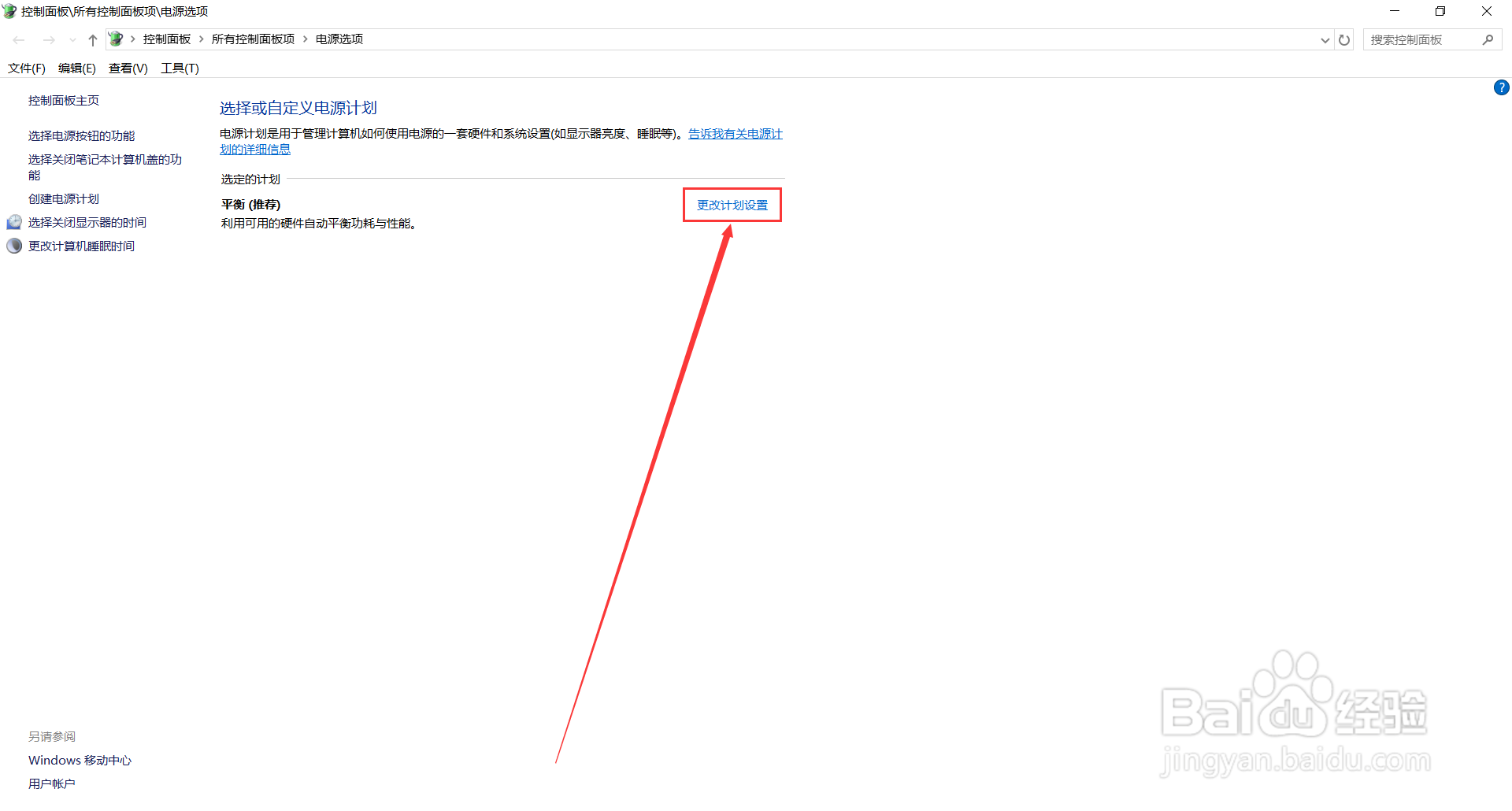
5
最后把【使计算机进入休眠状态】的时间选择为【从不】,点击【保存修改】即可。
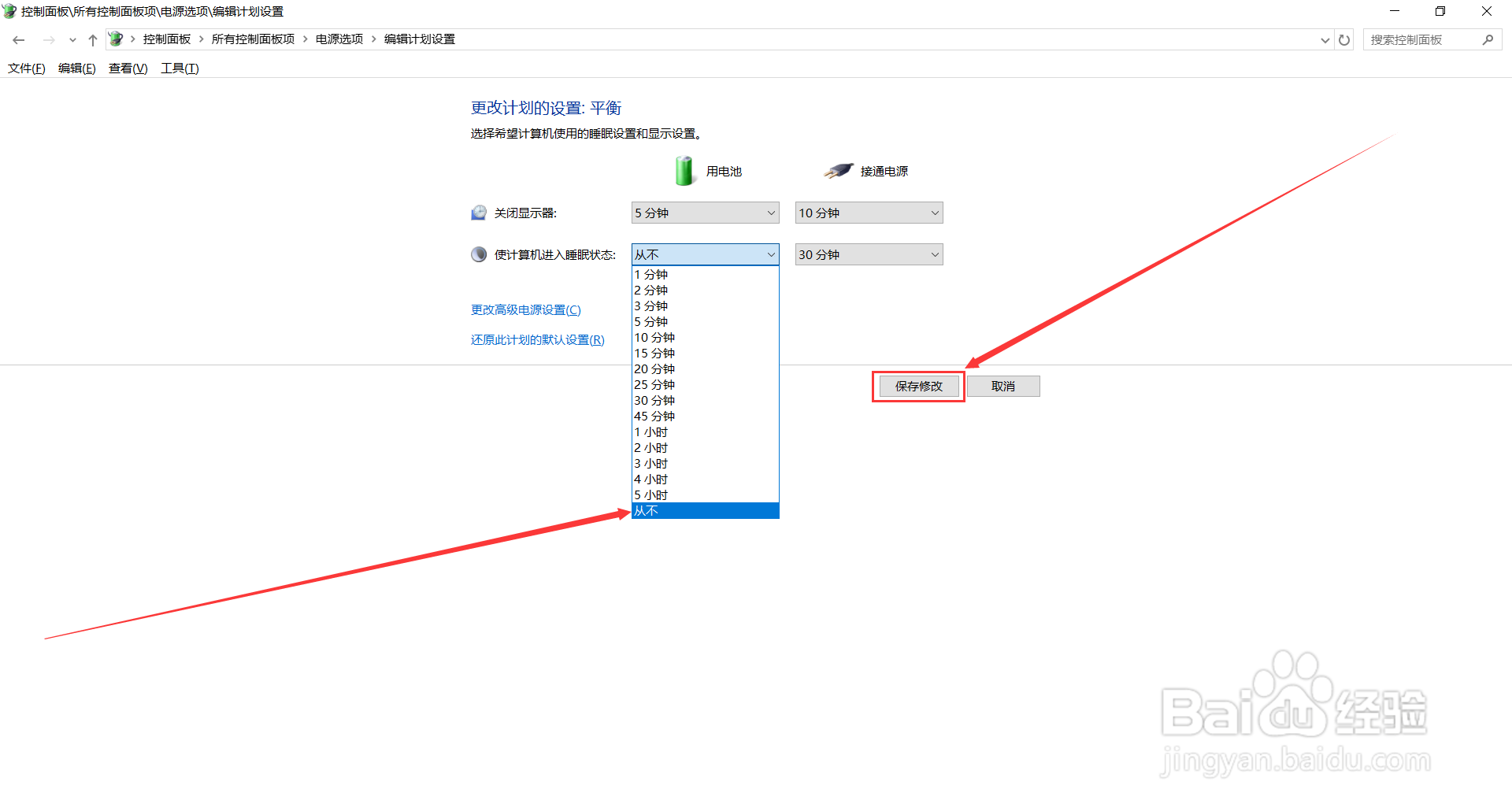 END
END注意事项
1、鼠标右击桌面空白处,点击【个性化】。
2、在个性化窗口选择【锁屏界面】,点击右侧底部的【屏幕保护程序设置】。
3、在弹出的窗口中点击【更改电源设置】。
4、接着点击【更改计划设置】。
5、最后把【使计算机进入休眠状态】的时间选择为【从不】,点击【保存修改】即可。
温馨提示:经验内容仅供参考,如果您需解决具体问题(尤其法律、医学等领域),建议您详细咨询相关领域专业人士。免责声明:本文转载来之互联网,不代表本网站的观点和立场。如果你觉得好欢迎分享此网址给你的朋友。转载请注明出处:http://www.i7q8.com/computer/183146.html

 微信扫一扫
微信扫一扫  支付宝扫一扫
支付宝扫一扫 
